Hogyan ki az Azonnali feltöltés - miért függenek CPU használat - Számítógépes hardver és szoftver - népszerű
Minden nap, nézte a legjobb blog szoftver, a letöltéseket és a másik nem kívánt programot. Úgy tűnt, hogy egy csomó programot telepíteni, de minden új jobb, mint a régi többször. Ezért az indítási kezd felhalmozódni, „dömping” ezek a programok, a végén, akkor kap egy szép lassú betöltése az operációs rendszer a számítógépen. Annak érdekében, hogy jelentősen növeli a működési sebességet a rendszer indulásakor, meg kell megszabadulni a legtöbb program, ami lefagy induláskor. Pusztulása után még a felét ez a „lerakó”, akkor megjelenik egy jelentős növekedése letöltési sebességet.
A legegyszerűbb módja annak, hogy tiszta indításkor, hogy használja a „System Settings” funkciót. Kezdés ablakban ezt a funkciót a következő módon:
- "Start" - "Run" - "msconfig" - "OK";
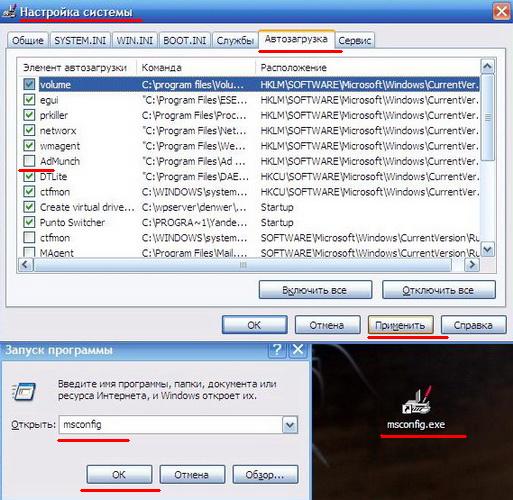
állapotban az operációs rendszer indításakor is vezérelhető segítségével speciális szoftver. Egy példa egy ilyen program szolgálhat Revo Uninstaller. Teljesen ingyenes program a magas fokú megbízhatóságot. Szerkesztése az indítási lista a programban a következő sorrendben. Kattintson a „Startup Manager” törölje a szemközti az elemeket, amiket nem szeretnék látni az induláskor, majd kattintson a „Start” gombra a felső panelen.
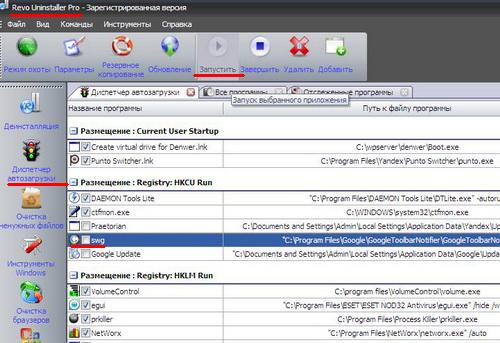
Hibás módosítja a rendszerleíró adatbázis is okozhat teljes újratelepítését az operációs rendszer.
Az érvényes értékek billentyűt (Windows XP Home Edition):
0x1 - disable autorun ismeretlen típusú meghajtókon
0x4 - disable autorun cserélhető eszközök
0h8 - disable autorun integrált eszközök
0x10 - disable autorun hálózati meghajtók
0x20 - disable autorun CD-meghajtók
0x40 - disable autorun RAM-disk
0x80 - disable autorun ismeretlen típusú meghajtókon
0xFF - disable autorun minden meghajtó
- AntiVirus.pp.ua Minden a víruskereső
A működés során az operációs rendszer növeli a rendszer adatbázis. Ez annak köszönhető, hogy a nagy számú telepített programokat. Néha nem is szükséges. Registry bázis növekedése vezet lemez töredezettség, ami lassúbb teljesítmény, ha a lekérdezés az operációs rendszer speciális kulcsot a Windows Registry. Ahhoz, hogy felszabadítsuk a memóriát, ha az operációs rendszer indításakor lista alkalmazott tisztítási módszert.

- Rendszer segédprogramot MSConfig.
Ha betölti indítás listában, és tekintse meg az összes elemet tartalmazott, akkor talál néhány szoftver, amelyek nem feltétlenül futnak elején az operációs rendszer. Ezek a programok lehetnek s: minden játékos, flash-frissítés hasznosíthatóak. kiegészítik a böngésző és am bizonyos programok érzékelők csatlakoztatott eszközök stb Ennek következtében több mint a fele az operációs rendszer indításakor, amely a számítógépre telepített több mint hat hónap, biztonságosan törölhető.
Szerkeszteni az indítási lista nem feltétlenül kell, hogy töltse le speciális szoftverek. Bármely felhasználó fér a rendszer segédprogram MSConfig. Ez is része a Windows operációs rendszer. Indítsa el a következő módszerrel: Kattintson a „Start” menü - válassza a „Run” - írja „msconfig”.
Látni fogja a program főablakában s. Kattintson a lap „Startup”. Ezen a lapon látni fogja a programok listája. futnak együtt az operációs rendszer Start. Törölje a programok pont. nem szeretne letölteni. Kattintson az "Apply".
Window s programok eltűnnek. Egy új dialógus egy üzenetet, hogy minden változás lép életbe, amíg az újraindítást. Van 2 lehetőség:
- Reboot (jelenleg élvezik a gyors operációs rendszer betöltése);
- kilépés, újraindítás nélkül (félre).
A dob a Windows-, mint általában, indításkor kap számos más programok nem mindig szükséges. És minden alkalommal, amikor csak akkor lép fel értékes erőforrás. Két egyszerű módja, hogy tiltsa az ilyen kellemetlenségek, amely képes kezelni még egy kezdő felhasználó.

Az első módszer az, hogy letiltja indítás szokásos jelent a Windows. A gomb megnyomásával a kombinációs Win + R és a megnyíló ablakban írja gpedit.msc. Nyomja meg az Entert. A bal oldali panelen válassza ki a „Helyi számítógép”. Kattintson a „Felügyeleti sablonok” és a „rendszer”.
Ezután keresse meg a mappát a „rendszer” válassza ki a „Automatikus lejátszás kikapcsolása elemre”, és kattintsunk a jobb egérgombbal. Ezután válassza ki a „Tulajdonságok” és az „Engedélyezett” ablak nyílik meg, és az alábbi tick „az összes meghajtón.” Ezután kattintson az „OK”, hogy elfogadja a módosításokat.
Ismét nyomja meg a billentyűkombináció Win + R, és írja be a services.msc parancsot. Nyomja meg az Entert. A „Shell Hardware Detection” ablakban keresse meg az oszlopot. Jobb klikk, és úgy dönt, hogy bontsa ki az elemet a „Tulajdonságok”. Ide ezeket szolgáltatás tulajdonságai ablakban a fület „Általános”, majd szemben a tárgy „Indítás típusa” a „Letiltva”. Mentse a módosításokat az „OK” gombbal.
Jelölje ki a kívánt opciót, nyomja meg a „Start” gombra. Ha az eredmények a sebezhetőségi vizsgálat lesz az első tétel „Allow autorun eltávolítható média”, a második tétel „Allow Autorun a HDD”, és még egy harmadik pont „Hagyjuk Autorun a hálózati meghajtókat”, és kattintsunk a „helyes jelölt probléma.”